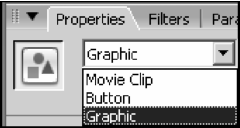
Рис. 8.8. Раскрывающийся список смены типа экземпляра, находящийся в панели Properties
Обратим внимание - возможно сменить тип экземпляра только на один из тех трех типов, образцы которых могут быть созданы в среде Flash. А вот, скажем, превратить графический образец в импортированный образец или образец-шрифт мы не сможем - у этих типов совсем другая природа.
Смена породившего экземпляр образца
Иногда бывает необходимо сменить образец, на основе которого был создан экземпляр, на другой, сохранив при этом все выполненные над экземпляром преобразования. Для этого достаточно выделить нужный экземпляр и нажать в панели Properties кнопку Swap, после чего на экране появится диалоговое окно Swap Symbol (рис. 8.9). Также можно выбрать пункт Swap Symbol подменю Symbol меню Modify или в контекстном меню выделенного экземпляра.
В списке, занимающем большую часть этого диалогового окна, перечислены все имеющиеся в библиотеке текущего Flash-документа образцы. Образец, на основе которого был создан выделенный экземпляр, помечен хорошо заметной черной точкой.
Выберем в списке нужный образец. В небольшой области предварительного просмотра, расположенной левее и выше списка, будет показано его содержимое, так что мы всегда сможем выяснить, тот ли образец выбран. После этого нам останется только нажать кнопку ОК, чтобы выполнить смену образца, или кнопку Cancel для отказа от этого.
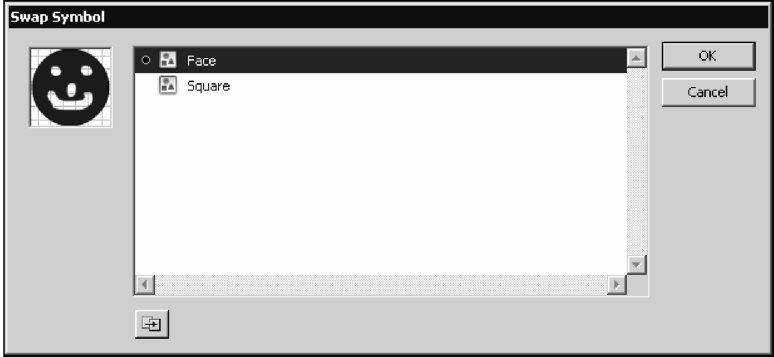
Рис. 8.9. Диалоговое окно Swap Symbol
Разбиение экземпляра (преобразование в обычную графику)
Можно выполнить разбиение экземпляра, превратив его в обычную графику. После этого мы можем применять к полученному фрагменту изображения любые трансформации, даже использовать те инструменты, которые Flash не позволяет применять к экземплярам.
Операция разбиения экземпляра выполняется уже знакомым нам по главе 3 способом. Выделяем нужный экземпляр и либо выбираем пункт Break Apart меню Modify или контекстного меню выделенного экземпляра, либо нажимаем комбинацию клавиш <Ctrl>+<B>. В результате Flash превратит этот экземпляр в обычную графику и выделит ее.
Работа с образцами
Мы научились работать с экземплярами, созданными на основе образцов. Давайте теперь выясним, как работать с самими образцами.
Правка образцов
Разумеется, время от времени мы буцем править созданные нами образцы. В конце концов, нечасто удается сделать все так, как надо.
Flash предоставляет целых три способа исправить образец:
□ в обычном режиме правки образца;
□ "на месте";
□ в отдельном окне документа Flash.
Мы можем выбрать любой из этих способов.
Проще всего переключиться в режим правки образца "на месте" (рис. 8.10). При этом мы сможем исправить образец прямо на рабочем листе, где находится наше изображение. Вся окружающая образец графика станет недоступной для выделения и правки; мы сможем править только сам образец.
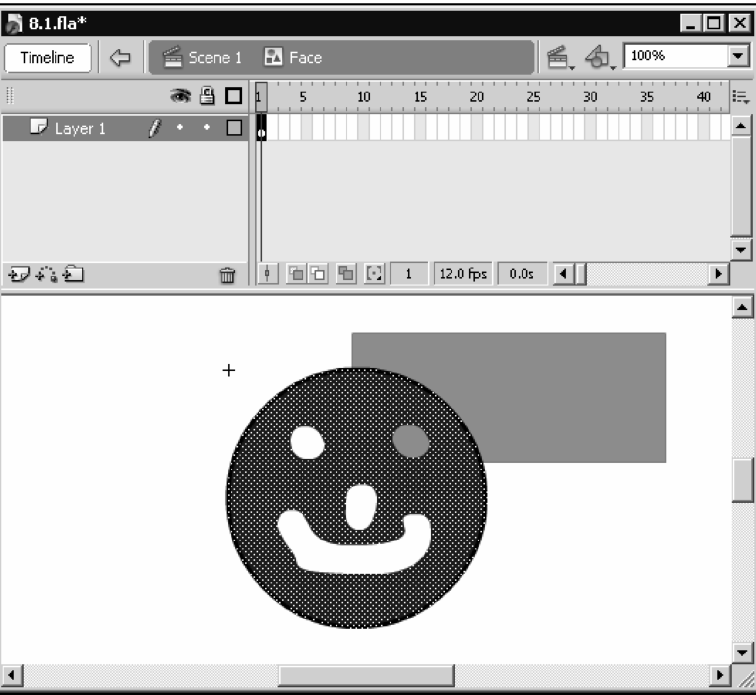
Рис. 8.10. Образец в режиме правки "на месте" Чтобы переключиться в режим правки образца "на месте", нужно дважды щелкнуть по любому созданному на его основе экземпляру. Также можно выделить нужный экземпляр и выбрать пункт Edit in Place меню Edit или контекстного меню экземпляра.
